
האם אתה מחפש פתרון לאוטומטי של תכונות Microsoft Word, כלומר יצירה, עדכון והמרה של מסמכי Word? אם כן, מאמר זה הולך להקל על חייך על ידי הדגמה כיצד ליצור מסמכי Word ב-C# ללא MS office. בנוסף, תלמד כיצד לערוך מסמך Word קיים, להמיר קובץ DOC/DOCX או לנתח מסמך בכמה שלבים פשוטים. תקבל גם דגימת קוד קלה לשילוב ליישום כל תכונה.
אוטומציה של מסמכי MS Word והפקת דוחות מבוקשים מאוד על ידי ארגונים. Aspose.Words עבור .NET הוא פתרון אוטומציה של Word מלא ועשיר בתכונות ליצירה, עריכה או ניתוח של מסמכי Word במקרים כאלה. מאמר זה מכסה את כל התכונות הבסיסיות הנדרשות להפקה ולטפל במסמכי Word באופן תוכנתי באמצעות C#. לאחר שתקרא את המאמר הזה, תוכל:
- ספריית C# לאוטומציה של MS Word
- צור מסמך Word (.doc, .docx) באמצעות C#
- ערוך או שנה מסמך Word באמצעות C#
- המרת מסמך Word באמצעות C#
- נתח מסמך Word באמצעות C#
ספריית C# לאוטומציה של MS Word
Aspose.Words for .NET היא ספרייה מדהימה עם מגוון תכונות ליצירה ולטפל במסמכי MS Word. הקפד להתקין ספרייה זו ביישום שלך לפני יצירת מסמך Word חדש. אתה יכול להוריד את הספרייה מכאן. אפשרות נוספת היא להתקין אותו דרך NuGet Package Manager או Package Manager Console ב-Visual Studio.
PM> Install-Package Aspose.Words
כיצד ליצור מסמך Word ב-C#
בואו נתחיל את המסע שלנו על ידי יצירת מסמך Word חדש מאפס.
המחלקה DocumentBuilder של הספרייה מכילה את כל השיטות והמאפיינים ליצירת מסמכי Word. בשילוב עם המחלקה Document, DocumentBuilder תומך בהכנסת אלמנטים כגון טקסט/פסקאות, תיבות סימון, טבלאות, רשימות, תמונות ושאר האובייקטים שמסמך Word יכול להכיל. יתר על כן, אתה יכול לציין את הגופן ואפשרויות עיצוב אחרות באמצעות מחלקה זו.
להלן השלבים הפשוטים ליצירת מסמך Word חדש ב-C#.
- צור אובייקט מסמך חדש.
- צור ואובייקט DocumentBuilder חדש ואתחול אותו עם אובייקט המסמך.
- הוסף/כתוב אלמנטים באמצעות האובייקט DocumentBuilder.
- שמור את המסמך בשיטת Document.Save.
דוגמת הקוד הבאה מראה כיצד ליצור Word DOCX ב-C#.
Document doc = new Document();
DocumentBuilder builder = new DocumentBuilder(doc);
// ציין עיצוב גופן
Font font = builder.Font;
font.Size = 32;
font.Bold = true;
font.Color = System.Drawing.Color.Black;
font.Name = "Arial";
font.Underline = Underline.Single;
// הוסף טקסט
builder.Writeln("This is the first page.");
builder.Writeln();
// שנה עיצוב עבור האלמנטים הבאים.
font.Underline = Underline.None;
font.Size = 10;
font.Color = System.Drawing.Color.Blue;
builder.Writeln("This following is a table");
// הכנס טבלה
Table table = builder.StartTable();
// הכנס תא
builder.InsertCell();
// השתמש ברוחב עמודות קבוע.
table.AutoFit(AutoFitBehavior.AutoFitToContents);
builder.CellFormat.VerticalAlignment = CellVerticalAlignment.Center;
builder.Write("This is row 1 cell 1");
// הכנס תא
builder.InsertCell();
builder.Write("This is row 1 cell 2");
builder.EndRow();
builder.InsertCell();
builder.Write("This is row 2 cell 1");
builder.InsertCell();
builder.Write("This is row 2 cell 2");
builder.EndRow();
builder.EndTable();
builder.Writeln();
// הוסף תמונה
builder.InsertImage("image.png");
// הוסף מעבר עמוד
builder.InsertBreak(BreakType.PageBreak);
// כל הרכיבים לאחר מעבר עמוד יוכנסו לעמוד הבא.
// שמור את המסמך
doc.Save("Document.docx");
להלן המסמך שאנו מקבלים לאחר ביצוע הקוד לעיל.
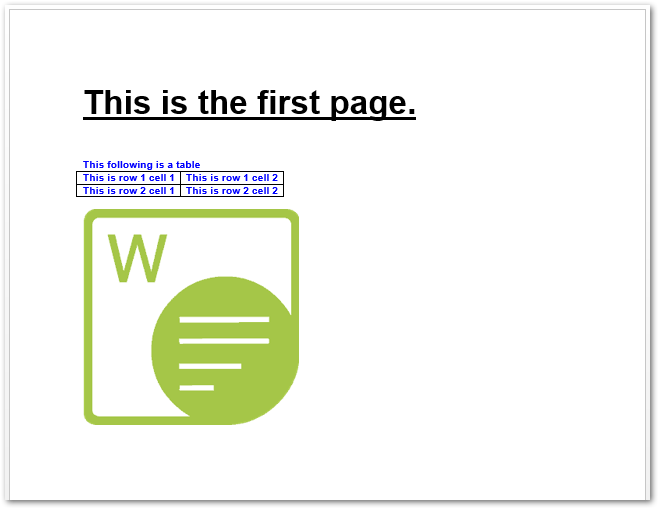
בקר במאמרים אלה כדי לחקור עוד על האלמנטים שאתה יכול להוסיף למסמך Word באמצעות Aspose.Words עבור NET.
ערוך מסמך Word DOC ב-C#
אתה יכול גם לערוך או לשנות את מסמכי Word הקיימים באמצעות Aspose.Words עבור .NET. מחלקות Aspose.Words Document Object Model מאפשרות לך לגשת ולשנות את רכיבי המסמך כמו גם את העיצוב שלהם. DOM הוא הייצוג בזיכרון של המסמך. כדי להבין את ייצוג המסמך כ-DOM, עיין בסקירה כללית של DOM.
כעת נבדוק כיצד לערוך רכיב קיים במסמך Word. נניח שעלינו לעדכן את הטקסט “זהו העמוד הראשון”. במסמך שיצרנו לאחרונה. מכיוון שזו הפסקה הראשונה בחלק הראשון של המסמך, נוכל לגשת אליה על ידי ציון האינדקס של הסעיף הראשון והפסקה הראשונה.
דוגמת הקוד הבאה מראה כיצד לערוך את הפסקה במסמך Word באמצעות C#.
// טען מסמך
Document doc = new Document("Document.docx");
DocumentBuilder builder = new DocumentBuilder(doc);
// גש לפסקה
var paragraph=doc.Sections[0].Body.Paragraphs[0].Runs[0];
paragraph.Text = "This is updated text";
// שמור את המסמך
doc.Save("Document_updated.docx");
להלן מסמך Word המעודכן.
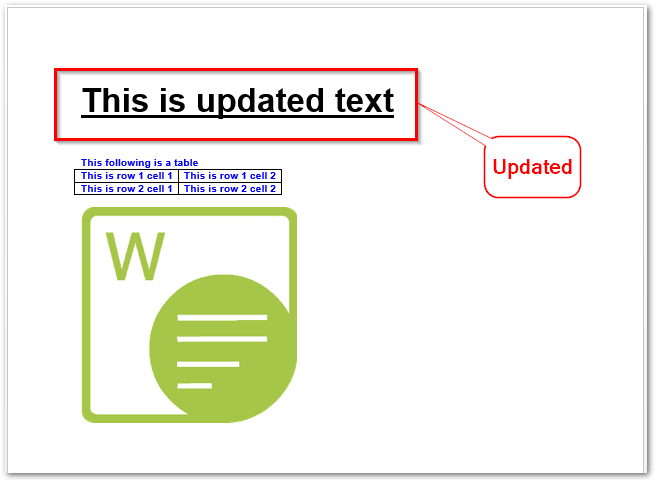
C# Microsoft Word Automation - המרת מסמך וורד
לצד יצירה וטיפול במסמכי Word, Aspose.Words עבור NET מאפשרת גם המרת מסמך לפורמטים אחרים כולל (אך לא רק) PDF, XPS, EPUB, HTML ופורמטים של תמונה כגון BMP, PNG או JPEG. דוגמת הקוד הבאה מראה כיצד להמיר מסמך Word ל-PDF ב-C#.
Document doc = new Document("word.docx");
// ספק תאימות PDFSaveOption ל-PDF17
PdfSaveOptions options = new PdfSaveOptions();
options.Compliance = PdfCompliance.Pdf17;
// המרת וורד ל-PDF
doc.Save("output.pdf", options);
בקר מאמר זה כדי לראות כיצד להמיר מסמך Word לפורמטים אחרים.
אוטומציה של ניתוח מסמכי Word ב-C#
ניתן גם לנתח מסמך Word על ידי חילוץ התוכן שלו כטקסט רגיל. דוגמת הקוד הבאה מראה כיצד לחלץ טקסט ממסמך Word ולשמור אותו בקובץ txt.
// טען את המסמך מהדיסק.
Document doc = new Document("document.docx");
// שמור כטקסט רגיל
doc.Save("output.txt");
צור מסמכי MS Word עם רישיון חינם
אתה יכול לקבל רישיון זמני בחינם וליצור מסמכי MS Word מאפס ללא מגבלות הערכה.
ספריית C# Word Automation - קרא עוד
בקר בתיעוד של Aspose.Words עבור .NET לקבלת מדריך שלם למפתחים. למקרה שתמצא משהו מבלבל עבורך, הודע לנו דרך הפורום שלנו.
סיכום
ישנם תרחישים שונים שבהם אוטומציה של Microsoft Word הופכת שימושית. לדוגמה, להפקת דוחות, חשבוניות וכו’. מאמר זה מספק את הפתרון הקל ביותר כיצד ליצור מסמכי MS Word ב-C# בכמה שלבים פשוטים. יתרה מכך, למדת כיצד להשתמש בספריית האוטומציה של C# Word כדי לערוך, לנתח ולהמיר מסמכי Word.
מאמרים קשורים)
- המרת מסמכי Word ל-PDF באמצעות C# - A complete guide.